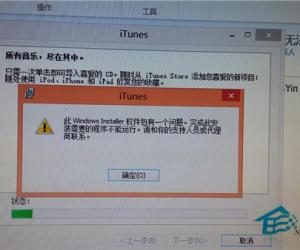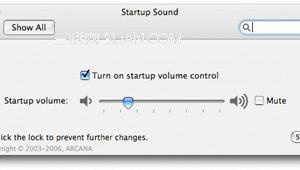win10批量新建文件夹的方法 Windows10该如何删除新建文件夹图解
发布时间:2017-04-19 16:57:10作者:知识屋
win10批量新建文件夹的方法 Windows10该如何删除新建文件夹图解 不少用户都升级到了win10系统,在办公中,有时候需要创建很多数量的文件夹来整理文档,一一创建很是麻烦,今天小编就给大家介绍批量新建文件夹的方法,那么win10怎么批量新建文件夹呢?一起来看看吧。
1、首先在开始菜单中找到windows powershell,并点击打开,如图所示:
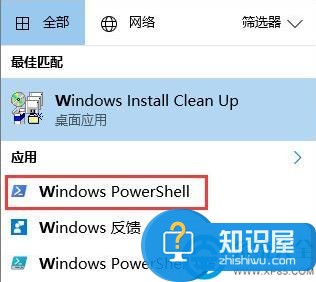
2、通过命令切换至需要新建文件夹的目录,切换命令可参考下图,切换至所需目录后,使用mkdir $(1..10 | %{"IThome$_"})命令即可完成批量新建,如图所示:
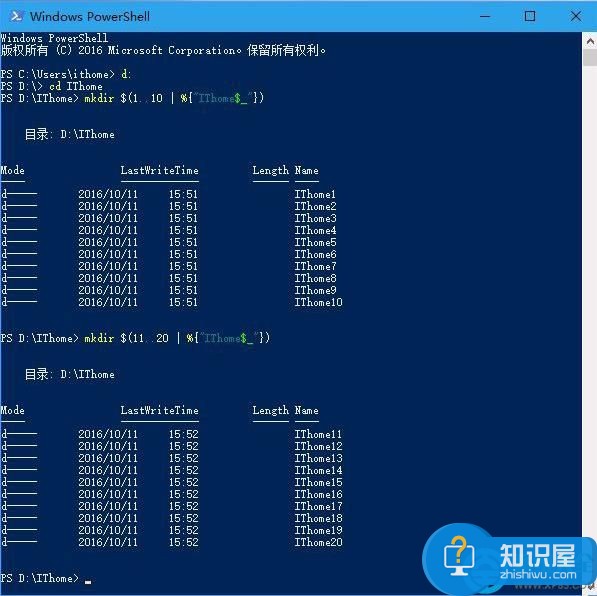
备注:命令不熟也可以不切换,建完之后直接移动到目标位置即可。
3、上述命令中,“1..10”是批量文件夹的序号,表明命名时用的是1到10的整数,这些数字可以自定义,后面大括号{}里面的内容是序号前的文本,其中显示的是“IThome”,而这几个字也是可以自定义的,字符后面的。
“$_”指代前面的数字。从上图可以看出,数字换成“11..20”也无妨,创建完毕如图所示:
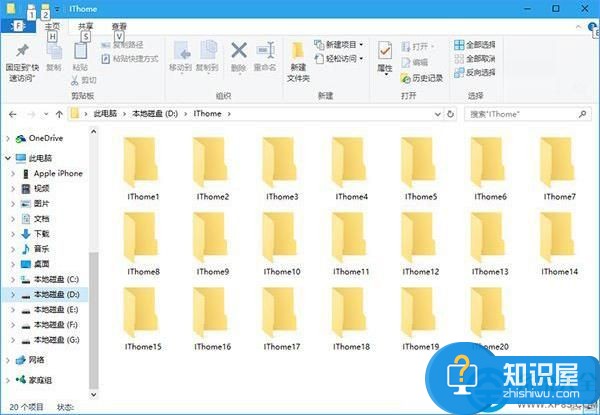
总结:通过上述方法即可批量新建文件夹了,是不是很简单,有需要的朋友不妨试一试。
知识阅读
软件推荐
更多 >-
1
 一寸照片的尺寸是多少像素?一寸照片规格排版教程
一寸照片的尺寸是多少像素?一寸照片规格排版教程2016-05-30
-
2
新浪秒拍视频怎么下载?秒拍视频下载的方法教程
-
3
监控怎么安装?网络监控摄像头安装图文教程
-
4
电脑待机时间怎么设置 电脑没多久就进入待机状态
-
5
农行网银K宝密码忘了怎么办?农行网银K宝密码忘了的解决方法
-
6
手机淘宝怎么修改评价 手机淘宝修改评价方法
-
7
支付宝钱包、微信和手机QQ红包怎么用?为手机充话费、淘宝购物、买电影票
-
8
不认识的字怎么查,教你怎样查不认识的字
-
9
如何用QQ音乐下载歌到内存卡里面
-
10
2015年度哪款浏览器好用? 2015年上半年浏览器评测排行榜!